
你將 SD 卡插入讀卡機,準備查看你的照片和影片,然後突然 SD 卡提示需要格式化。這個訊息通常表示 SD 卡已經受損,無法存取,例如損壞。
別擔心。本文介紹了一種在不格式化的情況下恢復SD卡數據的實用方法,以及一些能實際修復SD卡並讓你再次使用的方法。
造成 SD 卡要求格式化的原因
有很多問題可能會導致您的 SD 卡需要格式化,有時候很難找到實際原因。以下是一些常見的 SD 卡要求格式化的原因:
- ❌ 損毀 – 像是檔案系統損毀等邏輯損毀可能會導致您的 SD 卡無法使用。由於檔案系統已經無法正常運作,Windows 首先會建議使用一個可用的檔案系統來格式化。
- 💥 實體損壞 – SD 卡的精細組件很容易受到實體損壞。例如,如果接觸針受損,SD 卡將無法與讀卡器正確接觸。
- ⏏️ 不當操作 – 如果在未安全退出的情況下從讀卡器中移除 SD 卡,這可能會中斷寫入操作,導致檔案系統或數據變得損壞而且無法使用。
- 🦠 惡意軟體感染 – 惡意軟體可能感染您的 SD 卡。一旦感染,惡意軟體可能會設計破壞您的檔案系統。如果它損壞了您的檔案系統,您的數據將無法訪問,而 Windows 會建議格式化。
接下來,在我們深入探討修復方法之前,我們會先展示如何從您的SD卡恢復數據。
如何在不格式化的情况下从记忆卡恢复数据
在嘗試修復您的SD卡之前,您應該先恢復卡片上的數據,以防出了問題導致數據永久刪除或覆蓋。每過一刻,恢復數據的難度可能就會增加。
要在不格式化的情况下恢复SD卡数据,我们将使用Disk Drill SD 卡復原。Disk Drill 是一个有效的数据恢复工具,可以扫描您的硬盘以查找任何可恢复的数据并将其恢复到您选择的文件夹中。
開始之前,請將您的SD卡連接上。如果Windows提示您格式化,請通過單擊 取消 來關閉窗口。這些說明將幫助您了解如何在不格式化的情況下從記憶卡恢復數據:
- 下載 Disk Drill 並在安裝完成後開啟它。

- 選擇 SD 卡,然後點擊 搜尋遺失的資料 。這將開始掃描。
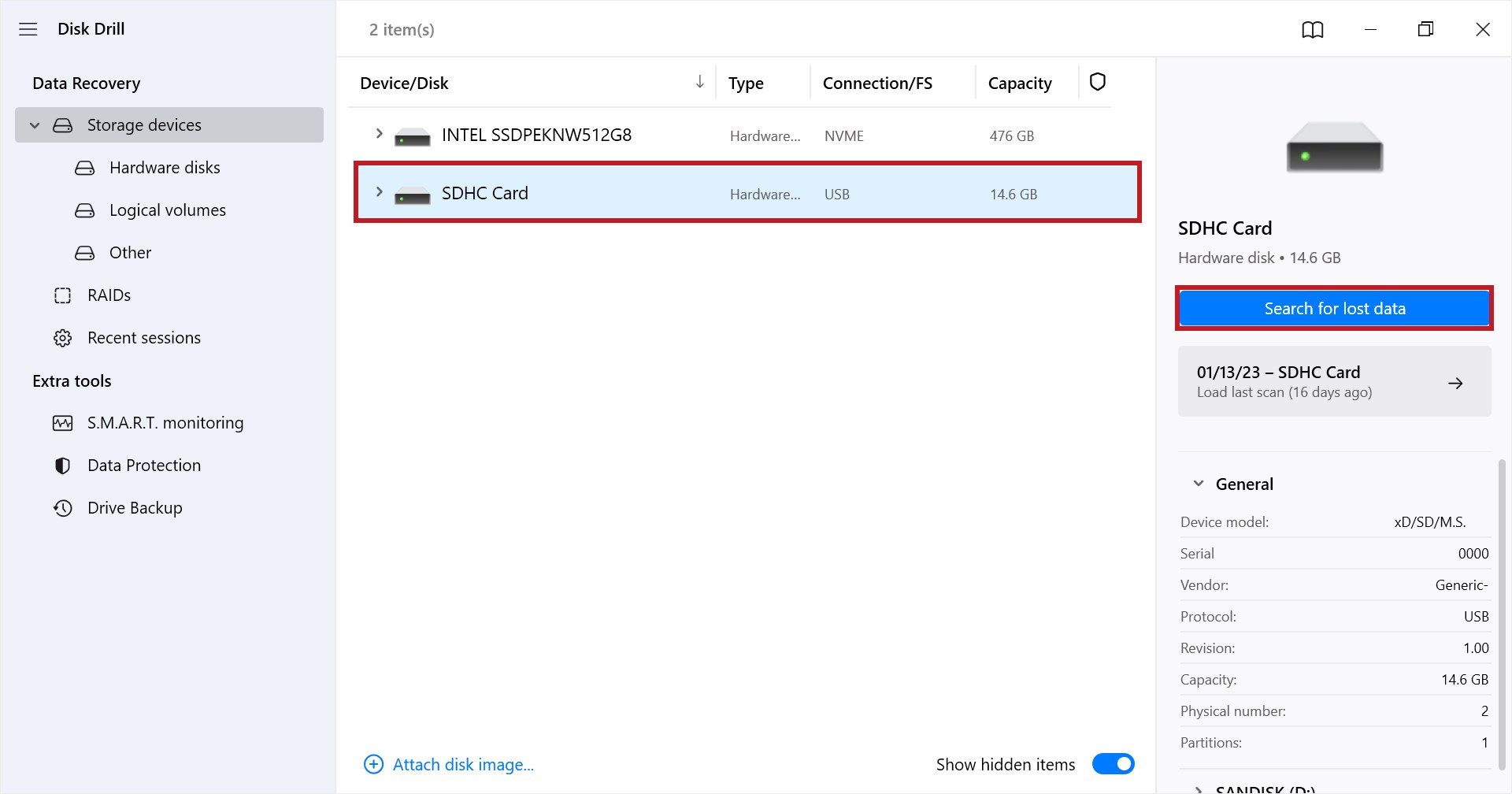
- 掃描完成後,點擊 檢視找到的項目 。
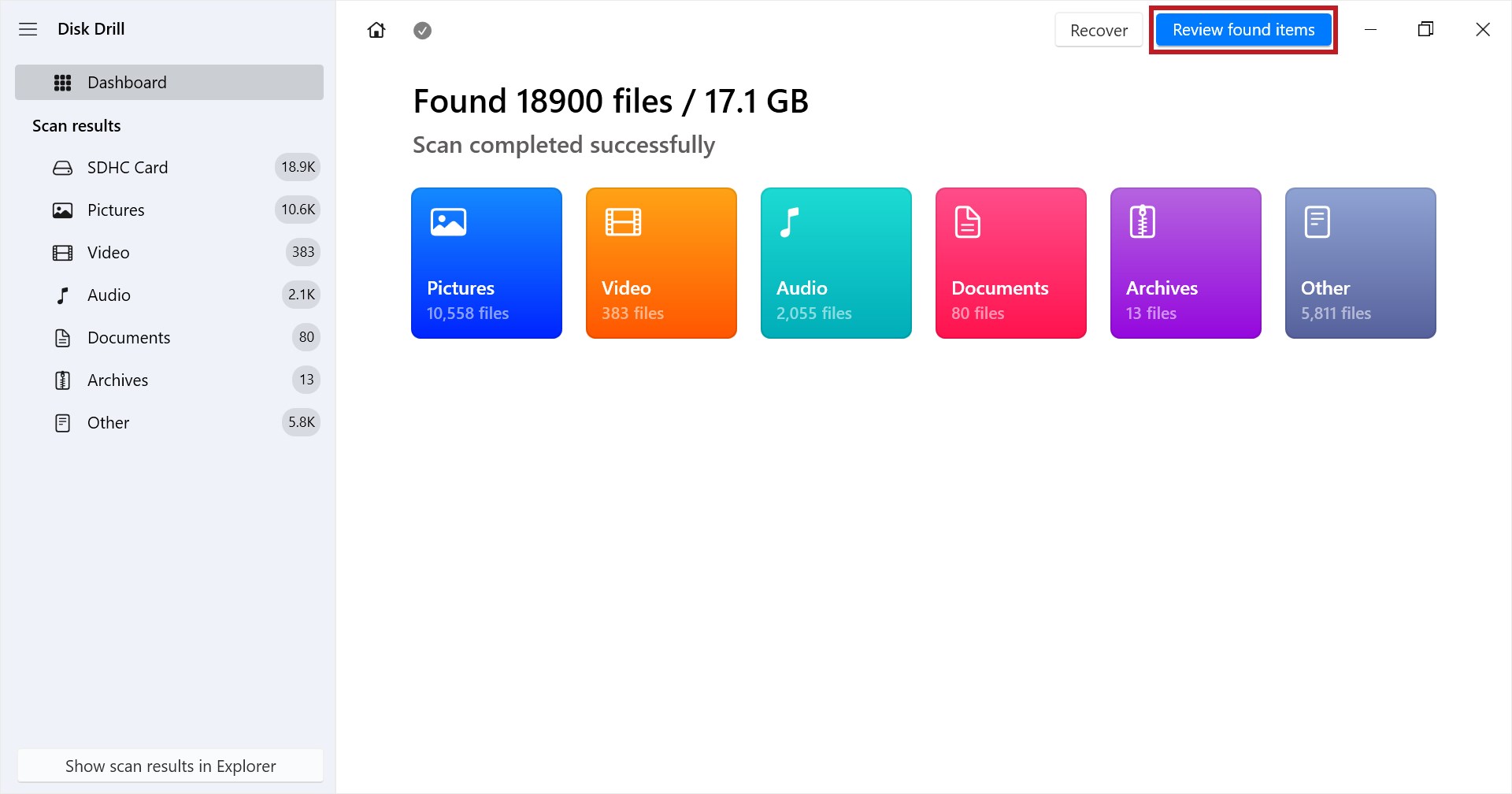
- 勾選你想恢復的文件。注意 恢復機會 列來查看恢復的成功率。你也可以事先預覽這些項目。準備好後,點擊 恢復 。
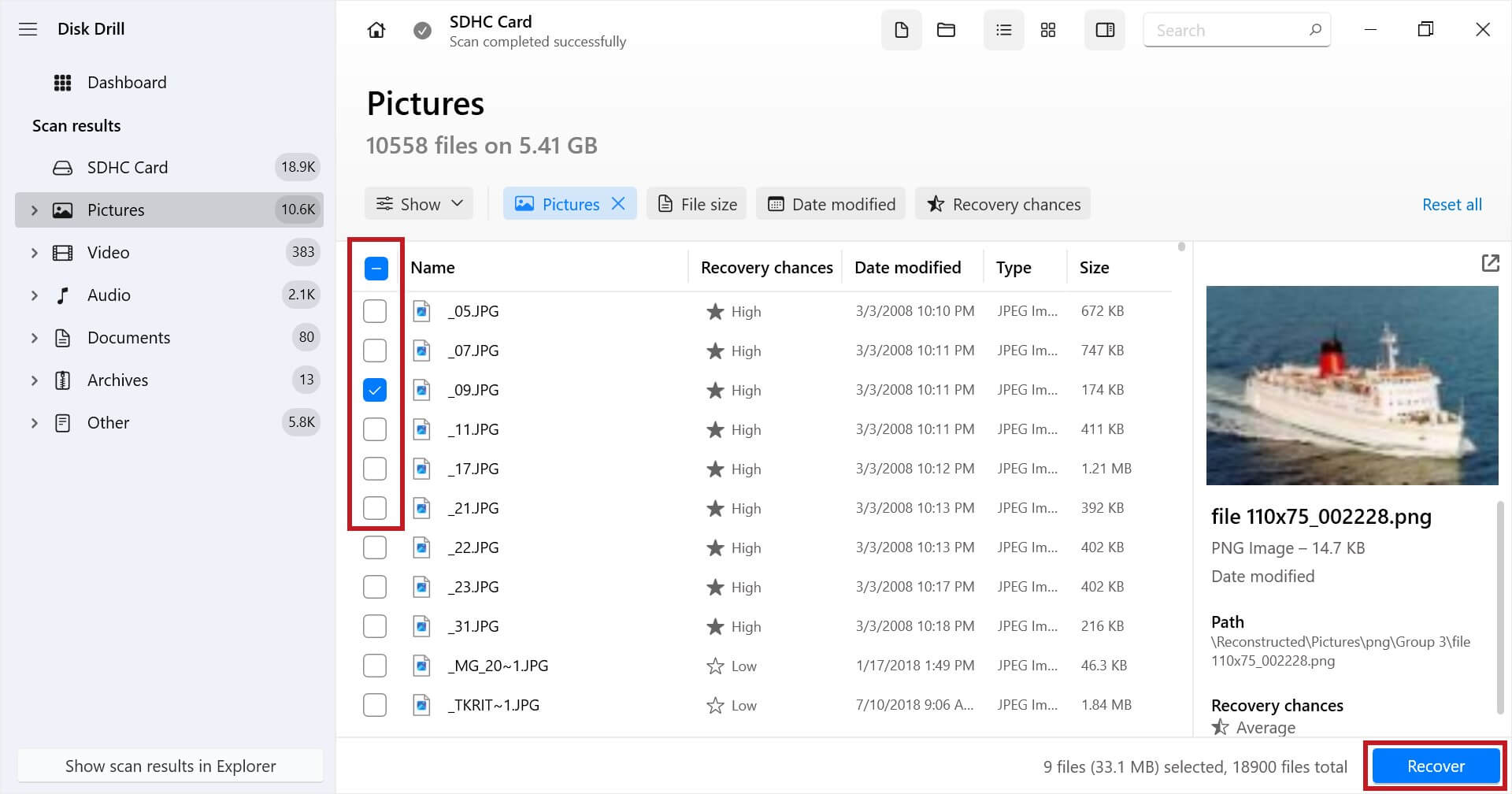
- 選擇一個位於不同實體磁碟分區的位置,然後點擊 下一步 。
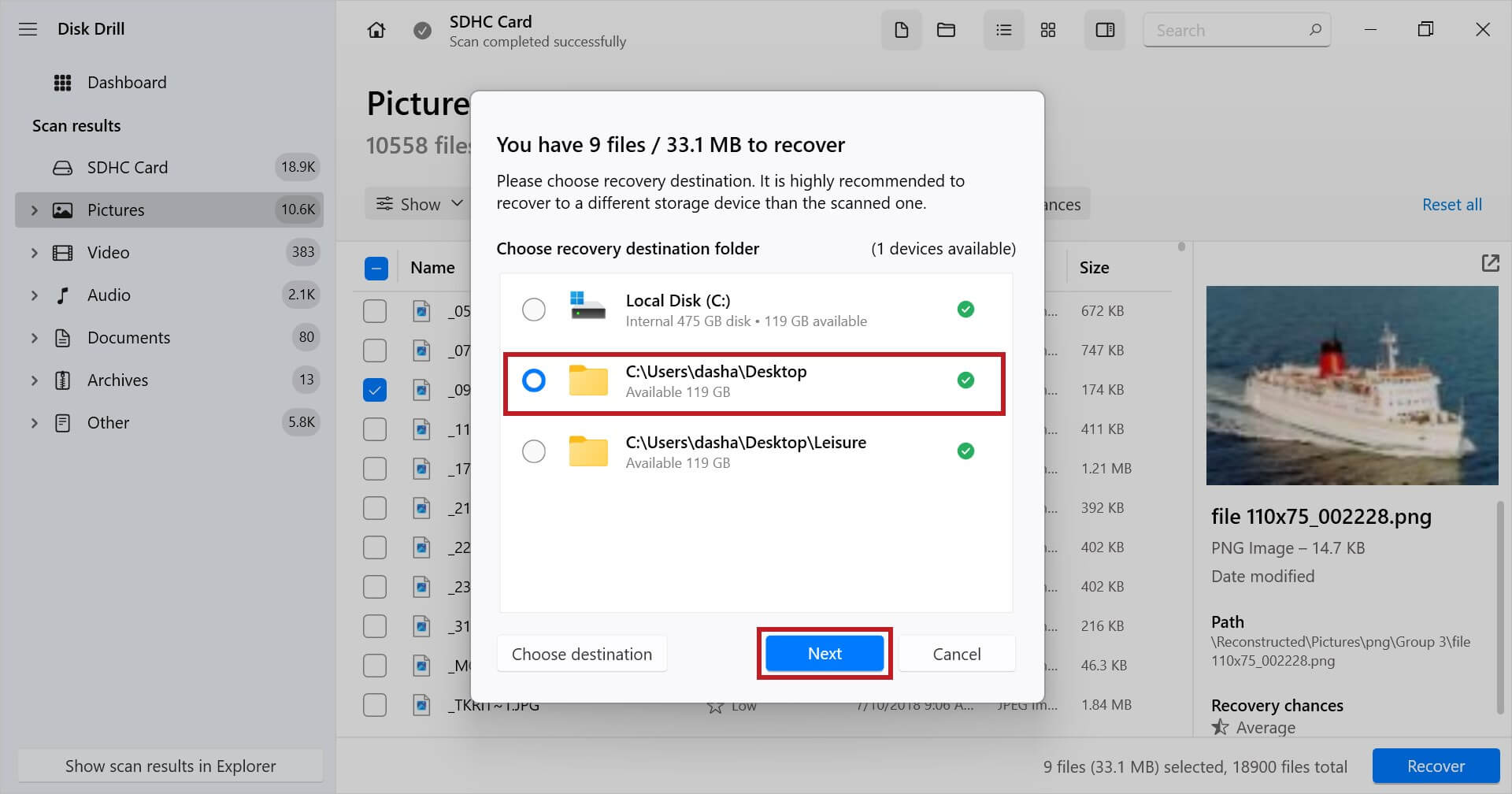
當恢復完成時,您會在指定的資料夾中找到所有恢復的資料。請把握此機會先備份這些資料再進行後續修復 SD 卡的步驟。
即使您不格式化 SD 卡,它依然可能繼續正常運作。但損壞的檔案將無法被恢復,錯誤也可能持續存在。有些情況下,您可能會遇到儲存檔案的困難、效能變慢和偶爾丟失數據的風險。
七種無需格式化修復 SD 卡的方法
現在描述的方法將允許您在不格式化的情況下修復您的記憶卡。請確保從第一種方法開始,逐步進行,以確保不會錯過任何步驟。
理想情況下,您會希望在 Windows 機器上進行故障排除,如螢幕截圖所示。如果您只有 Android 設備,您可以嘗試重新啟動設備並使用防病毒應用程式進行掃描。
方法一: 試試其他SD卡讀取器或USB埠
在嘗試修復任何問題之前,您必須先了解問題的根源。問題可能不是出在您的SD卡上,而是您使用的SD卡讀卡器或USB埠。請嘗試以下步驟來隔離原因:
- 拔掉你的讀卡機並將其連接到其他的 USB 插槽。
- 如果問題仍然存在,請嘗試將讀卡機連接到另一台電腦。
- 最後,嘗試將 SD 卡插入不同的讀卡機。
故障的SD卡讀卡器或USB埠可能會導致SD卡不斷斷線,導致其損壞,Windows建議格式化。
方法 2: 新增或更改磁碟機代號
當儲存裝置連接到您的電腦時,Windows 會自動分配一個磁碟代號。如果所分配的磁碟代號與另一個已經擁有該磁碟代號的裝置發生衝突,可能會出現問題,因為 Windows 不知道該磁碟代號實際上屬於哪個裝置。此外,如果沒有分配磁碟代號,您的 SD 記憶卡可能無法顯示為可存取狀態。
新增磁碟機代號或變更現有的代號可以解決這個問題。請按照以下簡單的步驟進行:
- 右鍵點擊 開始 並選擇 磁碟管理 。
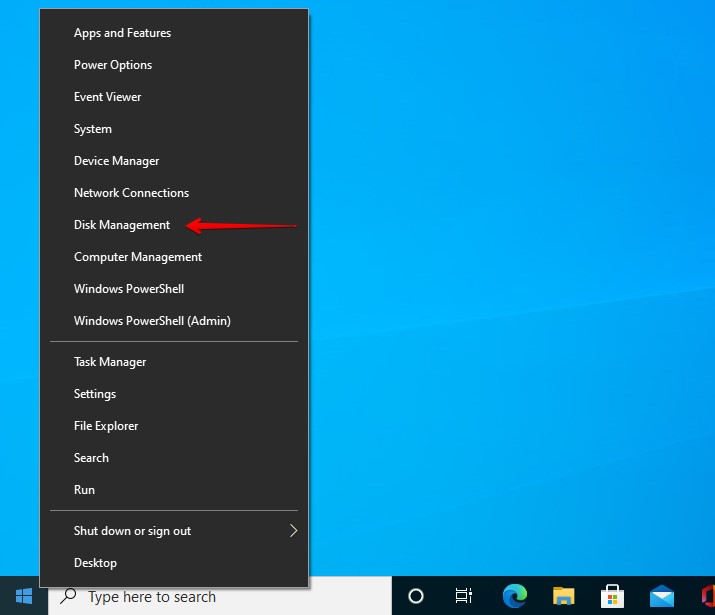
- 右鍵點擊 SD 卡卷並點擊 變更磁碟機代號和路徑 。
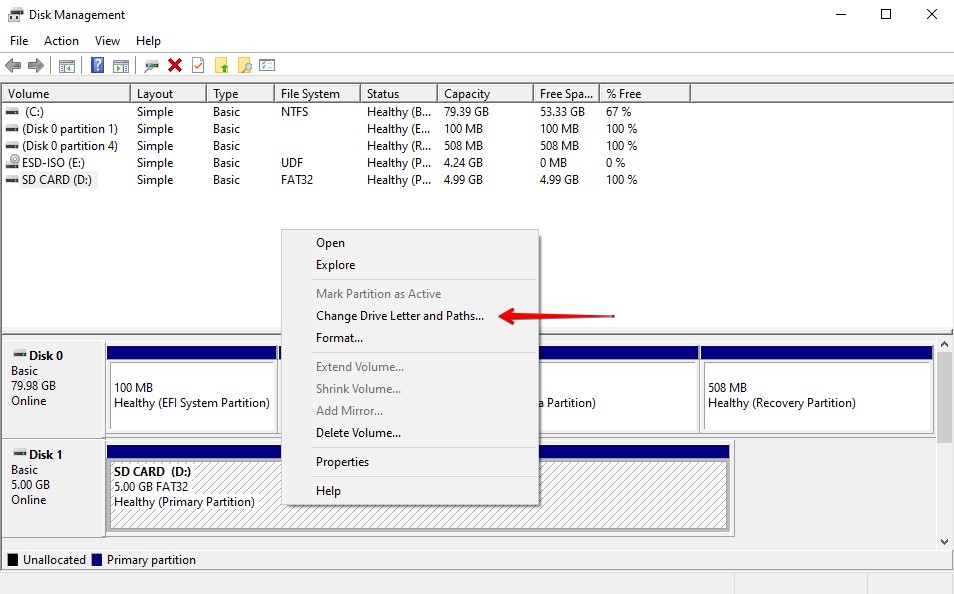
- 如果沒有磁碟代號,請點擊 新增 。如果有,請點擊 更改 。
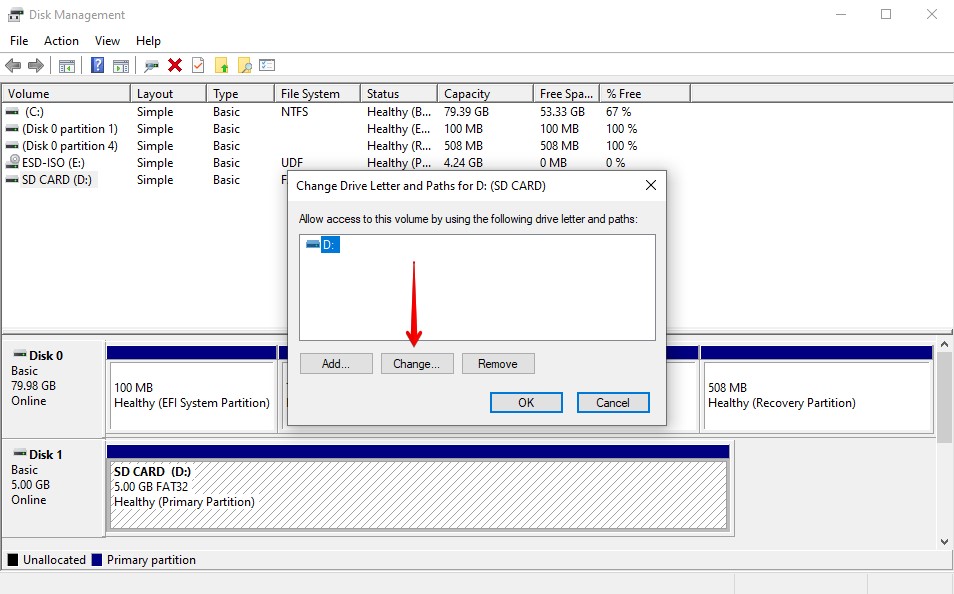
- 從下拉列表中選擇一個磁碟代號並點擊 確定 ,然後再次點擊 確定 。
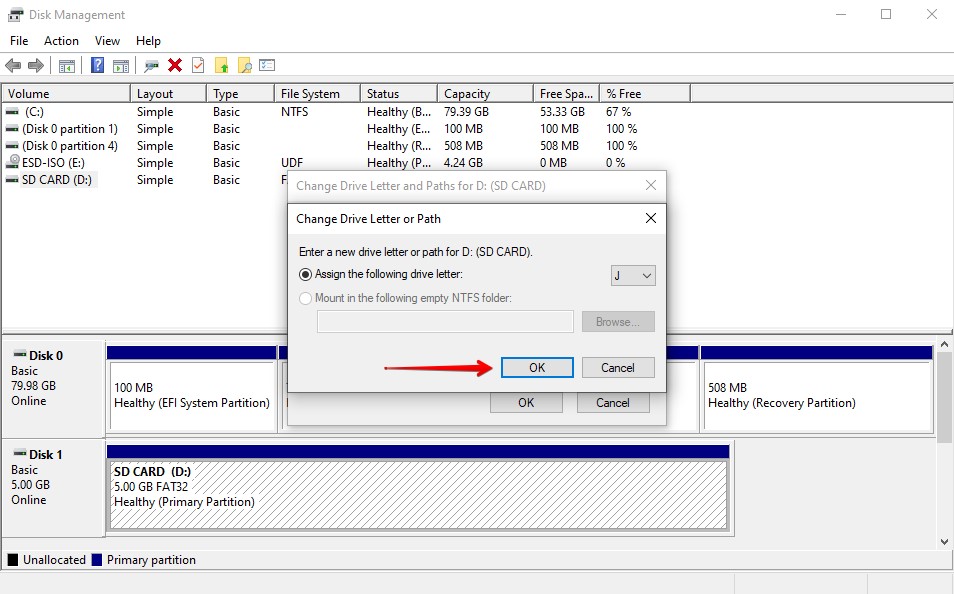
方法三: 檢查磁碟 (CHKDSK)
CheckDisk 是 Windows 中的一個工具,可以掃描儲存媒介的文件系統相關問題並根據所使用的參數修復它們。我們將使用的參數不僅會掃描問題,還會在不格式化的情況下修復 SD 卡。我們將要使用的參數是 /r ,它不僅可以掃描和修復錯誤,還能定位壞扇區。
建議您首先從 SD 卡恢復數據,或者至少創建其位對位備份,因為使用 /r 參數運行 CHKDSK 可能會導致一些文件在修復過程中永久丟失。
請遵循以下步驟:
- 右鍵點擊 開始 並點擊 Windows PowerShell (系統管理員) 。如果出現UAC提示,請點擊 是 。
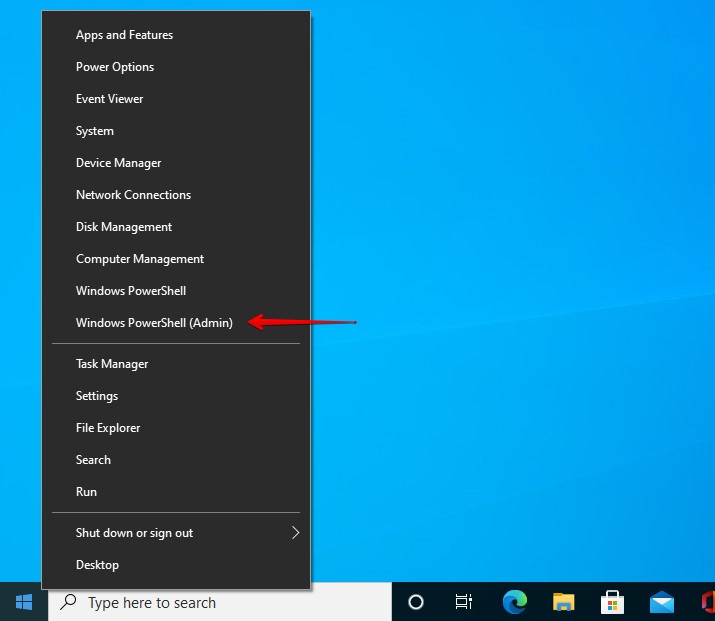
- 輸入
chkdsk D: /r /x。將 D: 替換為分配給SD卡的驅動器號。按下輸入。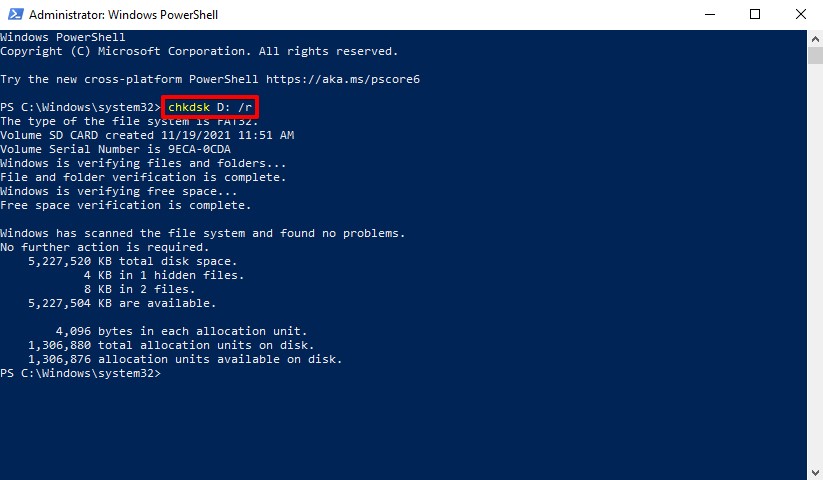
方法 4: 更新/重新安裝驅動程式
每個連接到電腦的裝置都需要驅動程式才能正常運作。驅動程式的設計目的是在您連接的裝置和操作系統之間建立通訊。如果驅動程式已過期、損壞或遺失,您將無法正確使用或存取您的 SD 卡。
這些步驟將指導您如何更新驅動程式或在它們損壞或丟失時重新安裝:
- 右鍵點擊 開始 並選擇 裝置管理員 。
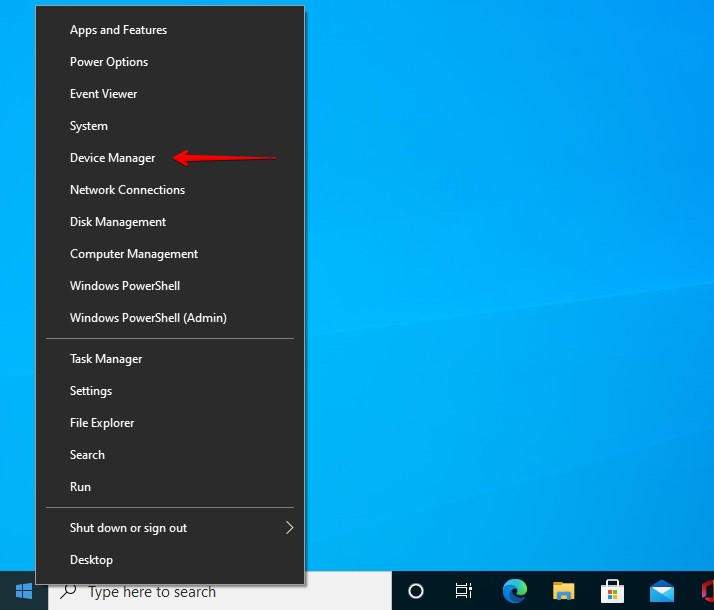
- 展開 磁碟機 下拉選單。右鍵點擊您的 SD 卡並選擇 屬性 。您的 SD 卡名稱會因品牌而異。
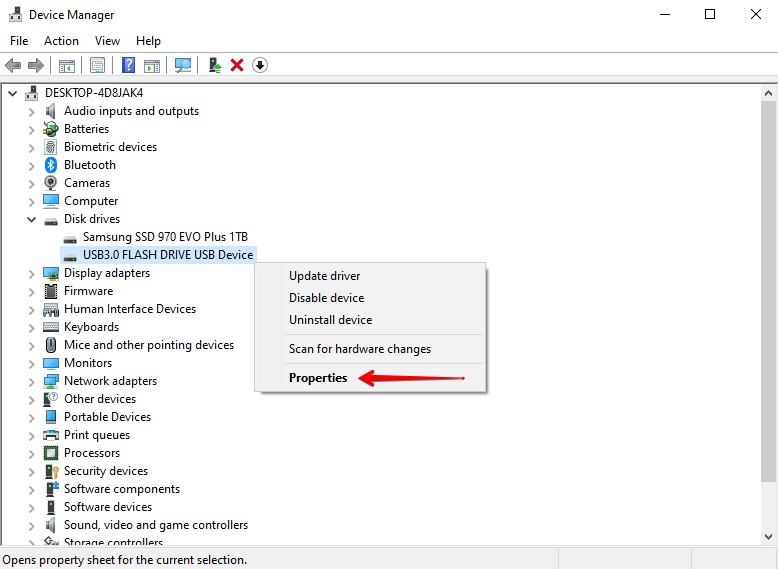
- 在 驅動程式 標籤中,點擊 更新驅動程式 。
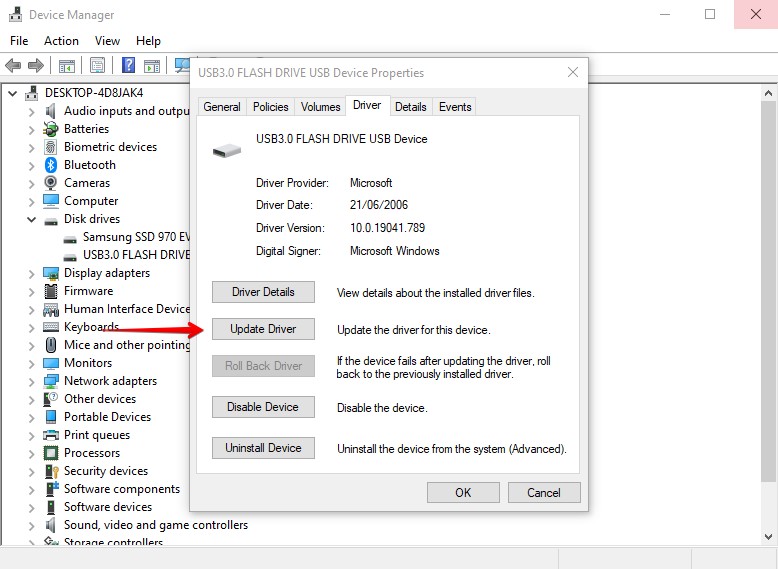
- 點擊 自動搜尋驅動程式 。
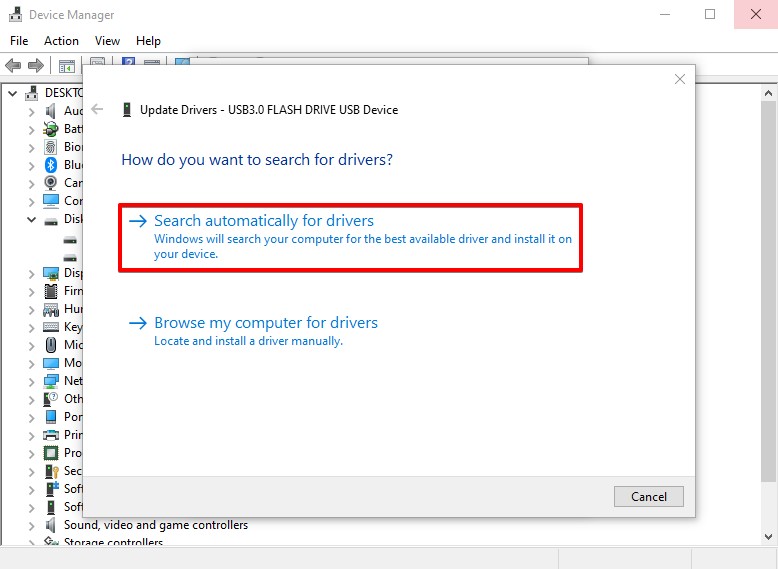
- 如果沒有可用更新,點擊 關閉 。
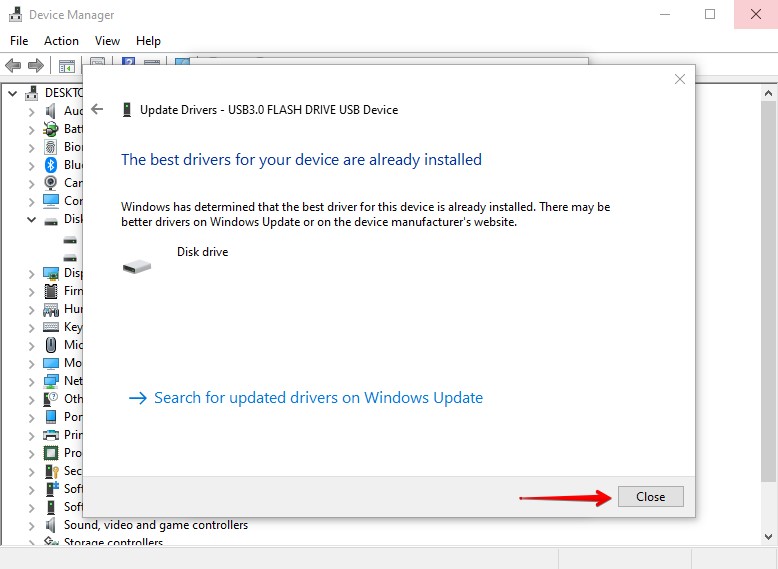
- 點擊 解除安裝裝置 。
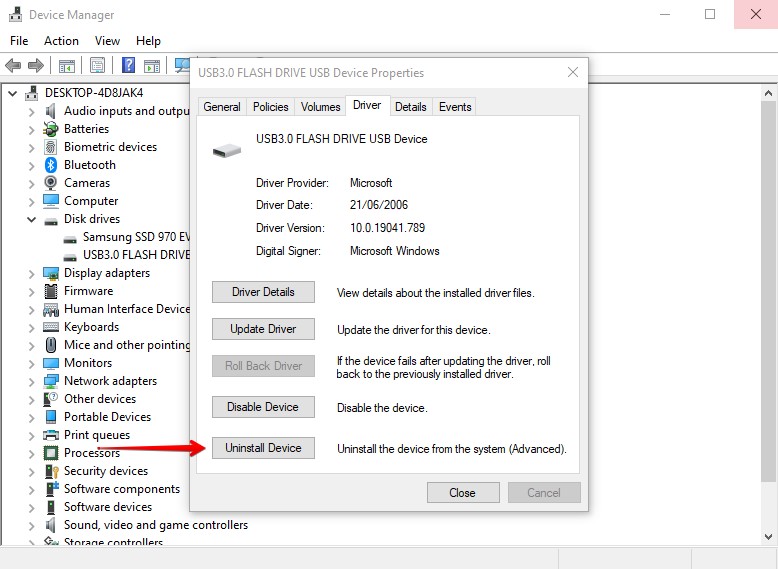
- 點擊 解除安裝 。
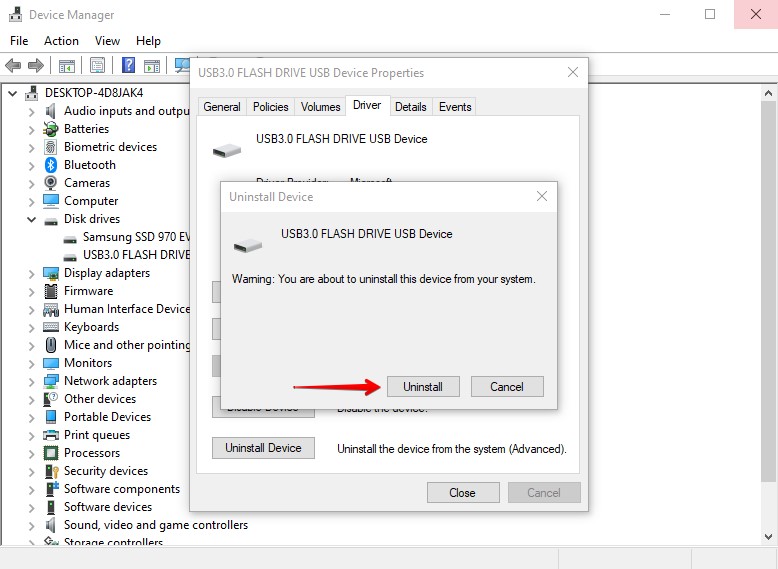
- 將 SD 卡從電腦拔下並重新連接。這將強制驅動程序重新安裝。
方法 5: Windows錯誤檢查工具
您可以使用錯誤檢查工具來掃描任何內部或附加的儲存媒體是否存在即時問題。它實際上使用了我們先前使用的CheckDisk命令,不過是使用介面而不是終端機。
使用以下步驟來掃描您的SD卡是否有錯誤:
- 確保您的SD卡已連接並打開 檔案總管 。
- 右鍵點擊您的SD卡並選擇 屬性 .
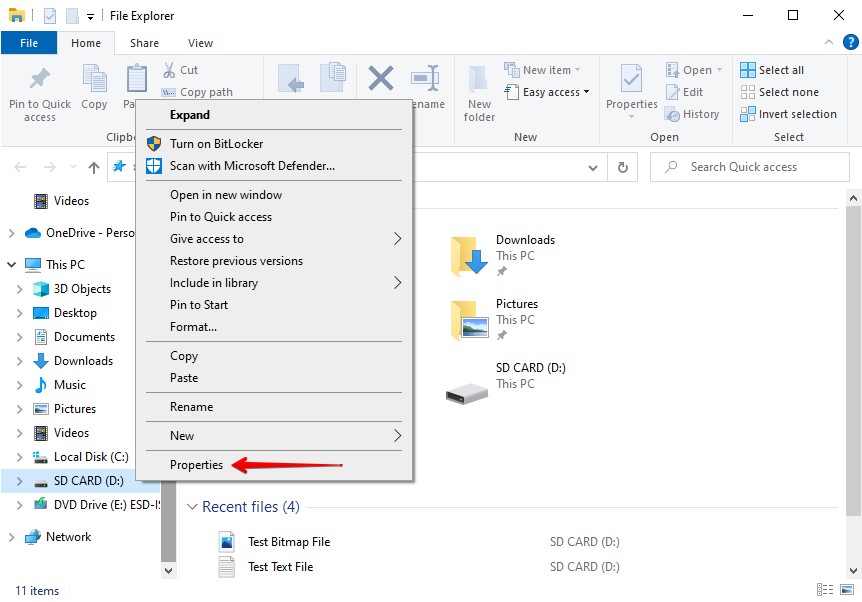
- 在 工具 選項卡中,點擊 檢查 .
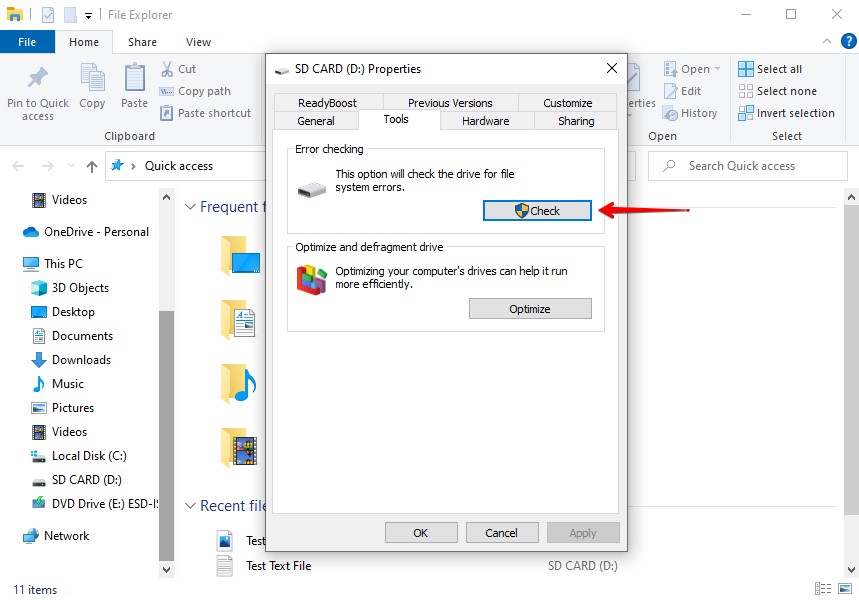
- 點擊 掃描並修復磁碟 .
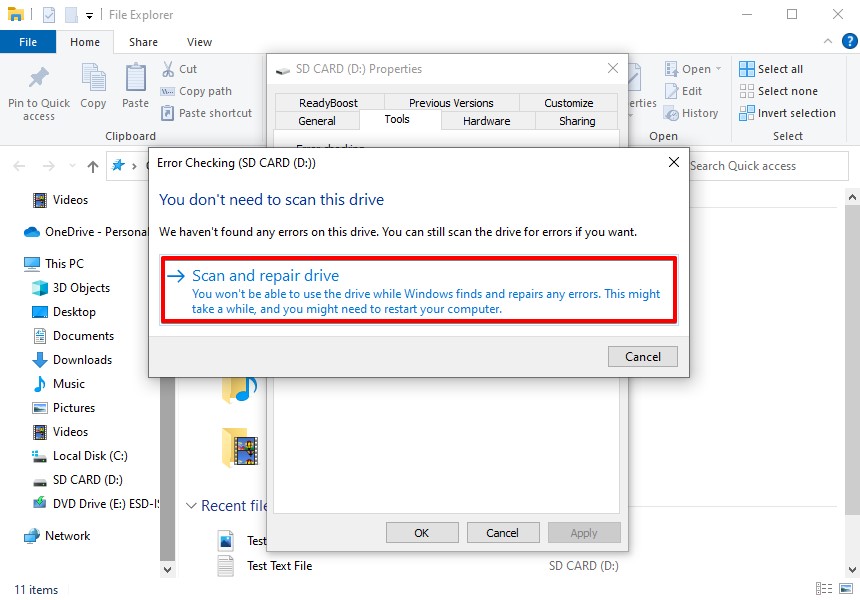
方法 6: 磁碟分割工具 DiskPart
在某些情況下,您的SD卡可能因為被標記為唯讀而無法訪問。在唯讀模式下,您無法向SD卡寫入新數據或編輯現有數據。解決這個問題的唯一方法是移除唯讀屬性。這可以使用Windows中的命令行實用程序DiskPart來完成。
請按以下步驟使用DiskPart移除SD卡的唯讀屬性:
- 右鍵點擊 開始 並選擇 Windows PowerShell (系統管理員) 。如果 UAC 彈出提示,只需點擊 是 。
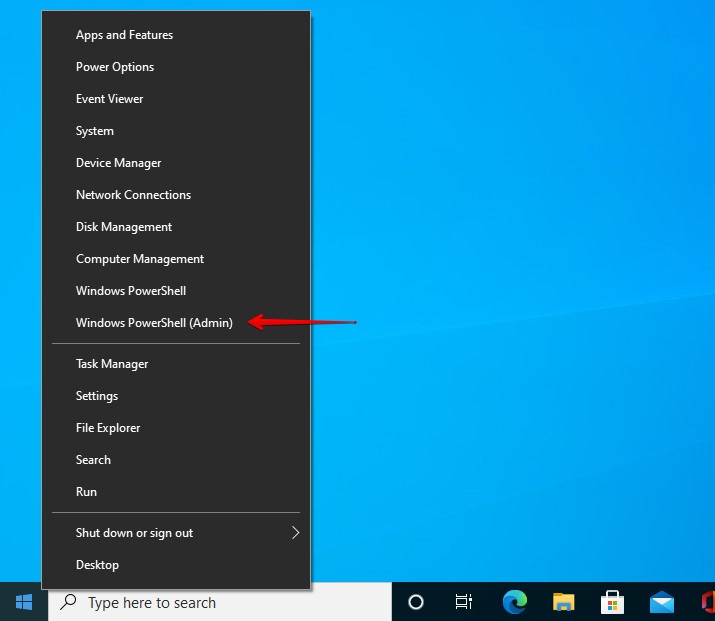
- 輸入
diskpart並按 輸入。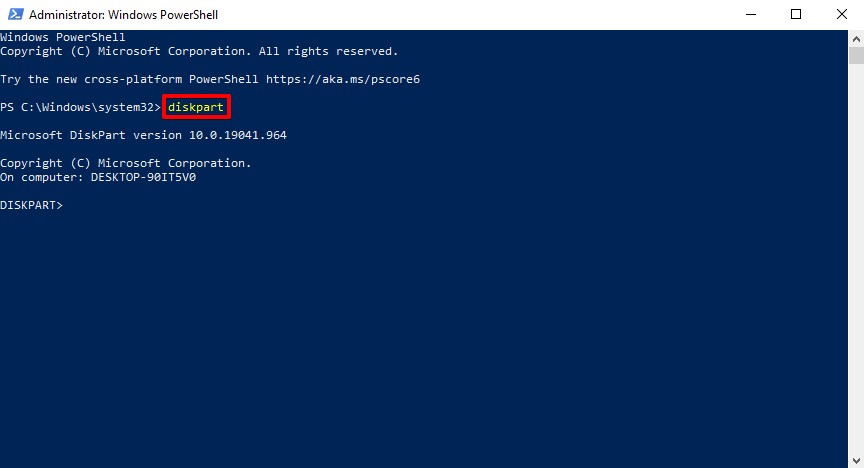
- 輸入
list volume並按 輸入。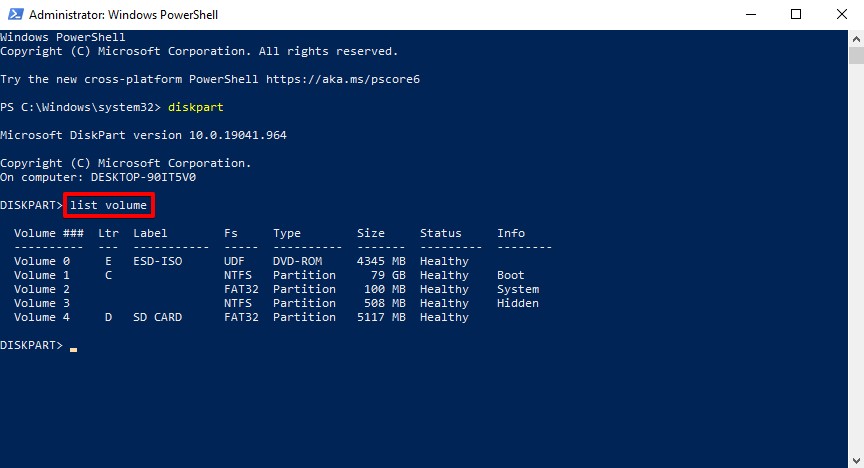
- 輸入
select volume 4。將 4 替換為你自己儲存裝置的號碼。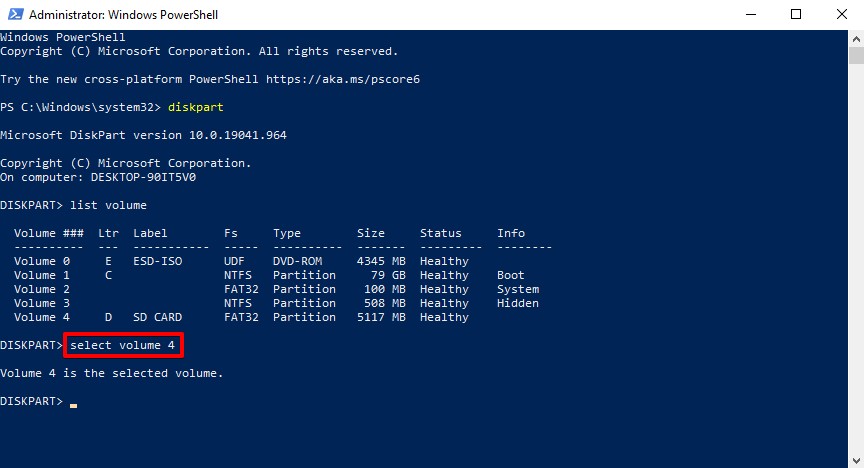
- 輸入
attributes disk clear readonly並按 輸入。一旦你這樣做,只讀屬性將被取消。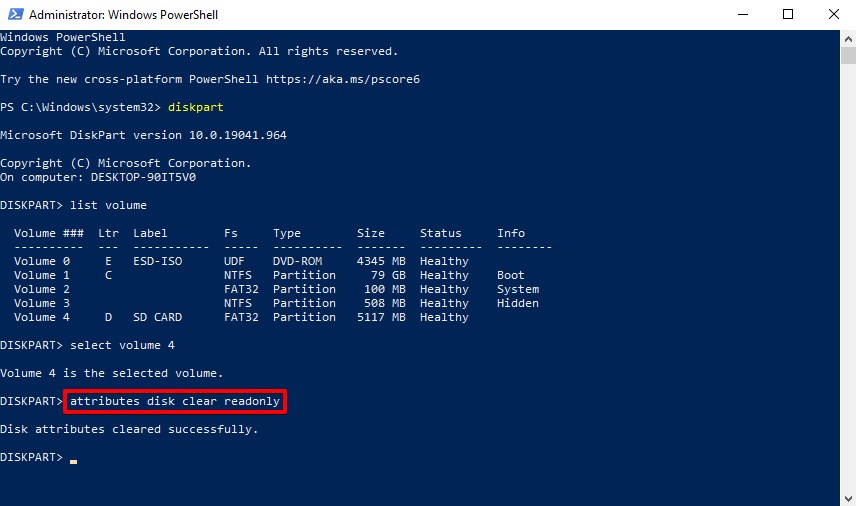
方法七: 嘗試使用 TestDisk 修復分割區
測試磁碟 是一個免費的開源恢復工具,專門修復損壞的文件系統。如果成功,它有機會恢復分區及其存儲在上面的任何數據。
遵循以下步驟,使用 TestDisk 修復您的分區:
- 下載 並解壓縮 TestDisk。打開 測試磁碟_視窗 。
- 按 輸入 來建立一個日誌。
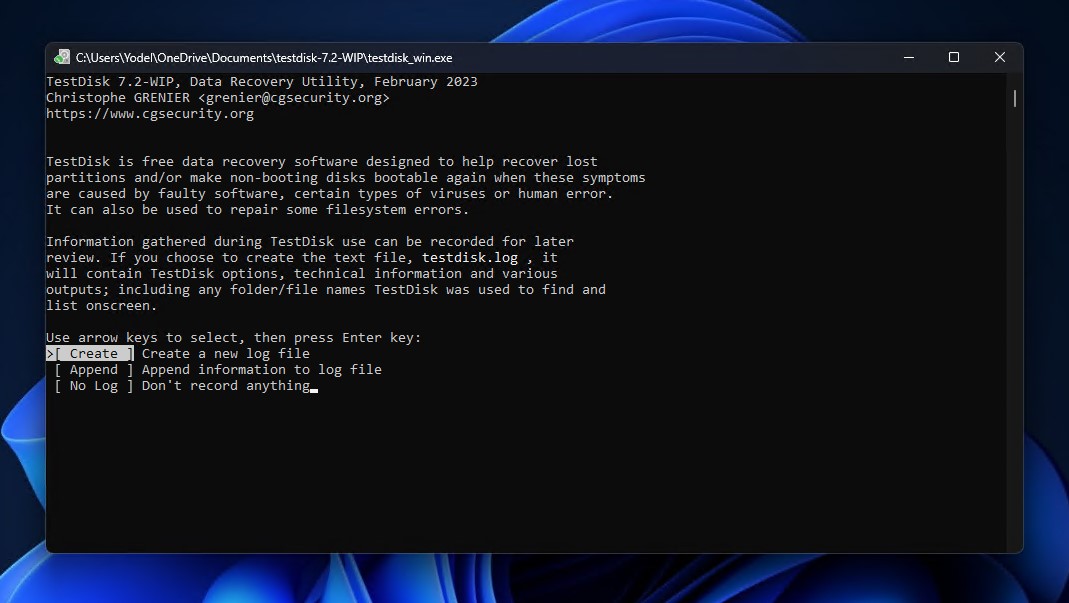
- 選擇 SD 卡,然後按 輸入。
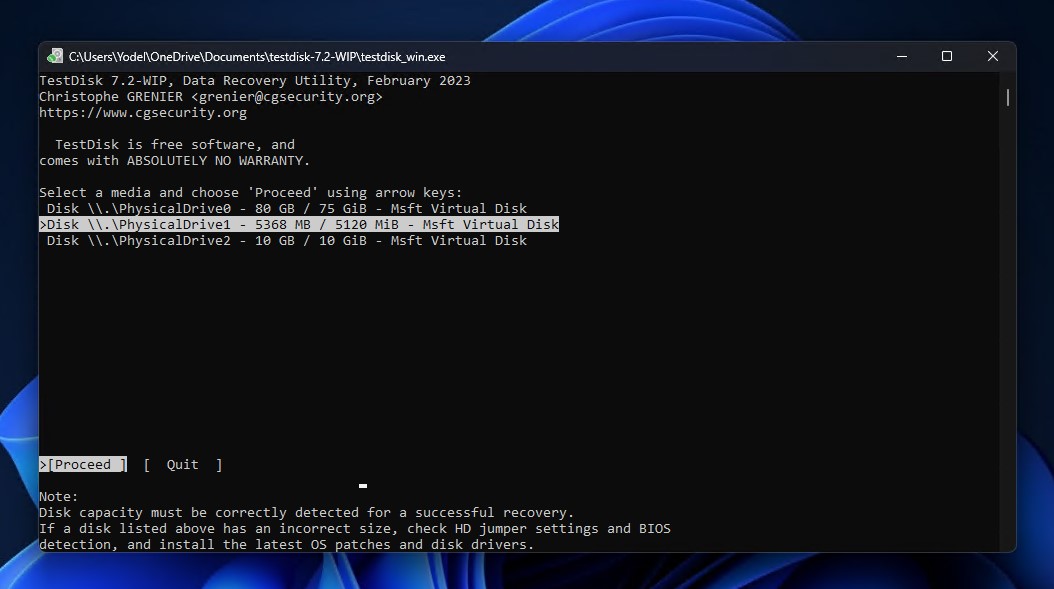
- 選擇分區表類型,然後按 輸入。
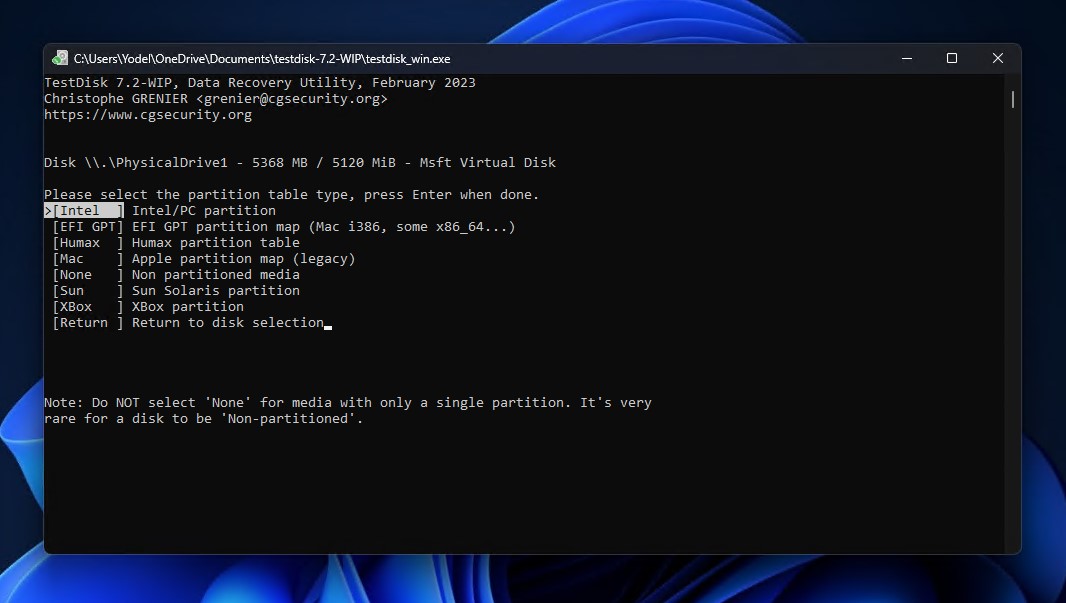
- 按 輸入。
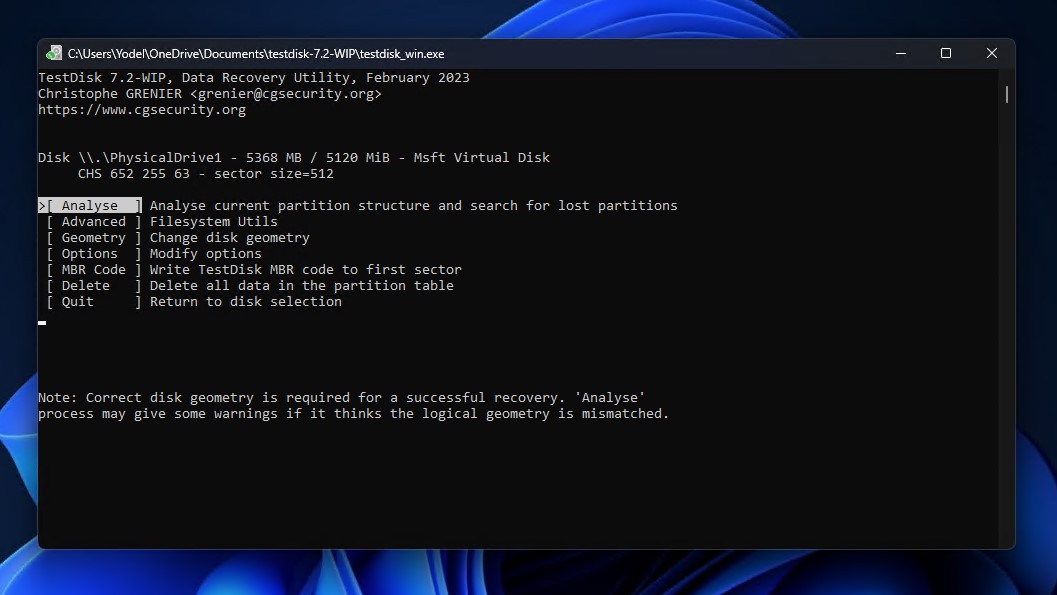
- 按 輸入 來開始快速搜尋。
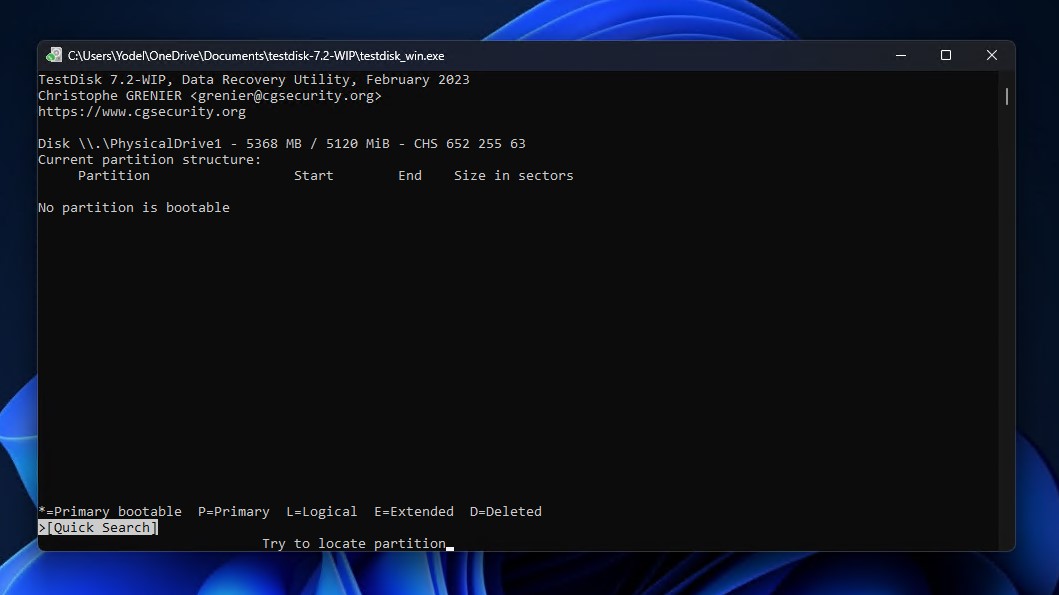
- 選擇丟失的分區,然後按 輸入。
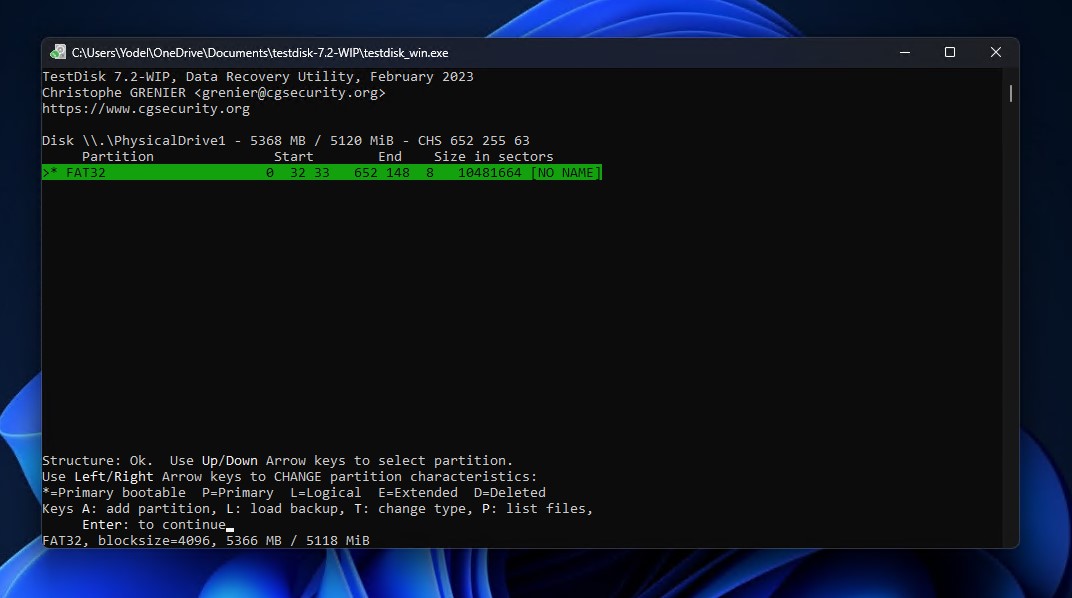
- 選擇寫入選項,然後按 輸入。
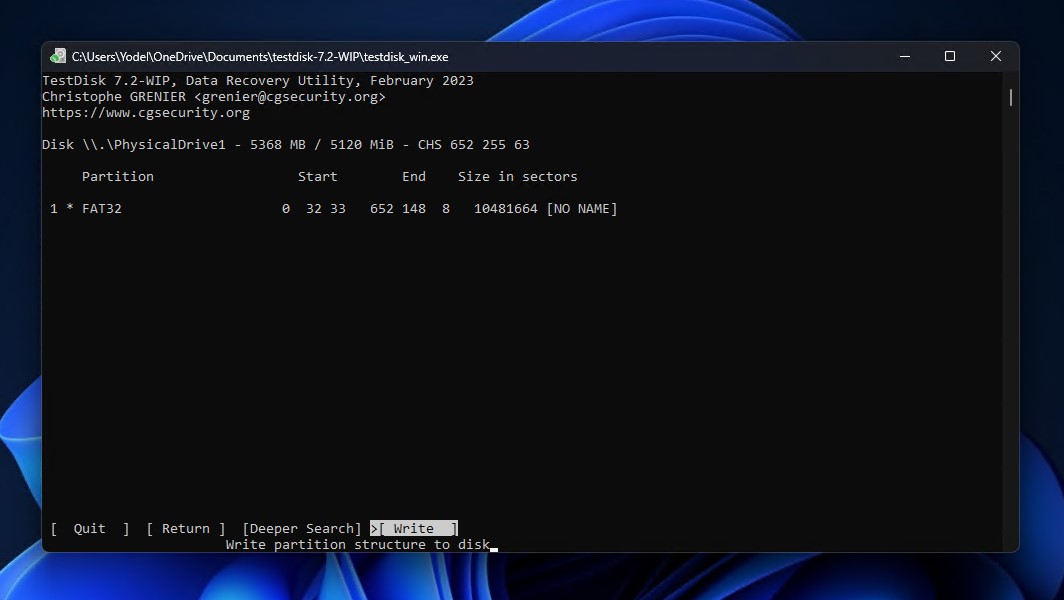
- 按 Y 來確認操作,然後重新啟動電腦。
結論
當您的 SD 卡損壞時,數據將無法訪問。雖然資料恢復軟體可以找回資料,但不能在不重新格式化的情況下修復您的 SD 卡並恢復其正常運行。一旦 SD 卡顯示出損壞的跡象,即使它運行正常,也應被認為是不可靠的,因為損壞可能會在以後再次出現。相反,您應該更換一個新的 SD 卡。
向前邁進,保護自己免受因 SD 卡損壞而導致數據丟失的最佳方法是實行可靠的備份策略。這可以是將文件從 SD 卡複製到更可靠的存儲設備這樣簡單的操作,或是更高級的,例如 3-2-1 備份規則。擁有可以輕鬆恢復的數據副本可以節省您幾個小時甚至幾天的恢復時間。





